Photoshop lenyűgöző lehetőségeket kínál 3D-objektumok létrehozására komplex 2D-választásokból. Ebben a tutorialban megmutatom neked, hogyan tudsz egyszerű módon egy 3D-objektumot kiemelni, miközben kreatív hatásokat érsz el. Ez az útmutató végigvezet a teljes folyamaton, a középső réteg létrehozásától kezdve a 3D térben az objektumod testreszabásán és elhelyezésén át. Merüljünk is bele a munkába!
Legfontosabb megállapítások
- Megtanulod, hogyan lehet egy 2D-választást 3D-objektummá alakítani.
- Egyszerű technikák segítségével komplex formákat hozhatsz létre és testreszabhatsz.
- Ezekkel az alapokkal képes leszel lenyűgöző kreatív projekteket megvalósítani Photoshopban.
Lépésről lépésre útmutató
1. lépés: Hozz létre egy új réteget és töltsd ki
Hozz létre egy új réteget a Photoshop-dokumentumodban. Ehhez kattints az "Új réteg" ikonra a rétegek panelen. Nevezd el ezt a réteget "Középső réteg"-nek. A láthatóság növelése érdekében töltsd ki a réteget egy feltűnő színnel, például fehérrel. Ehhez lépj a "Szerkesztés" menübe, és válaszd a "Felszín kitöltése" lehetőséget. A következő menüben válaszd ki a színt.
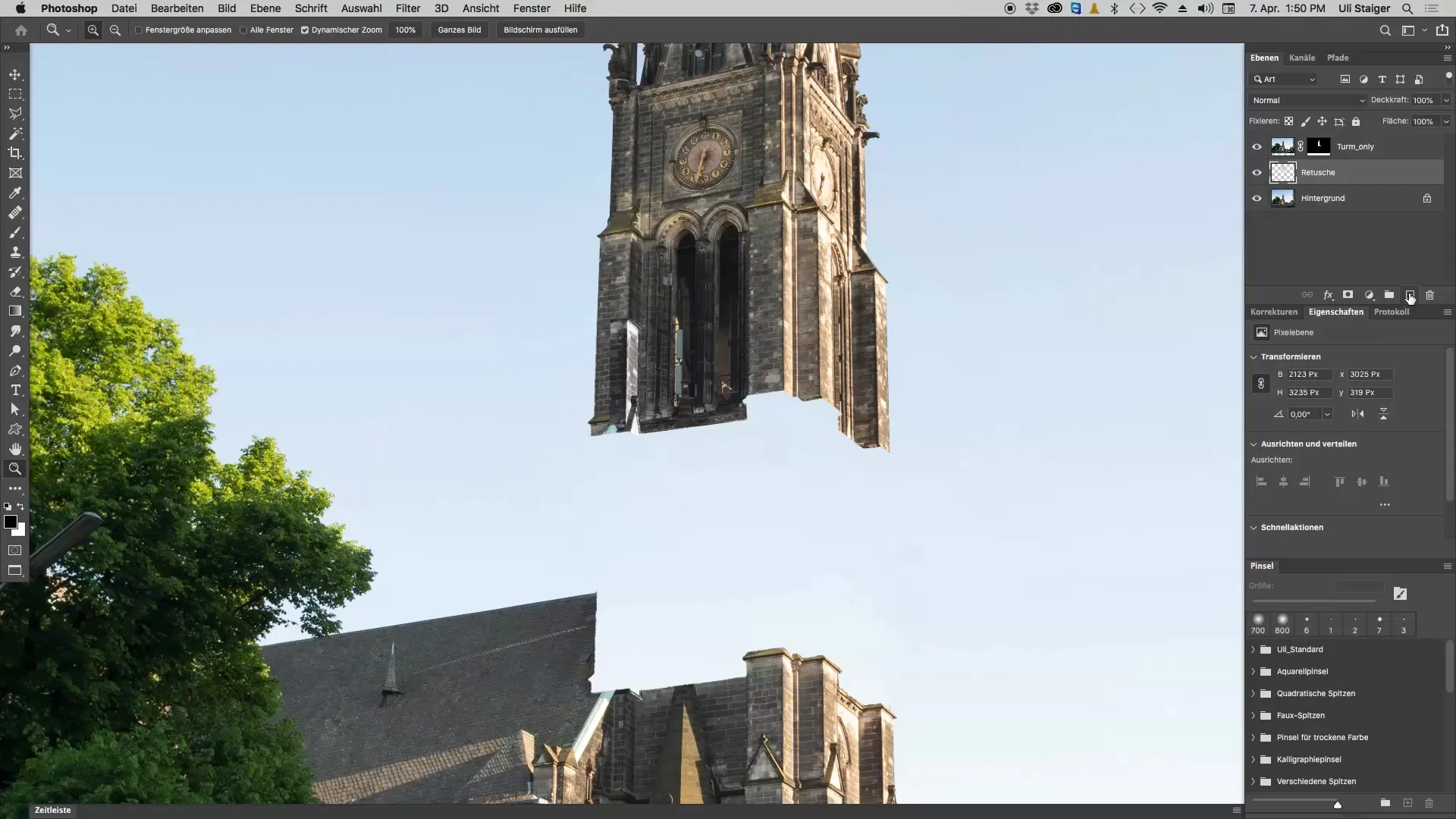
2. lépés: Rajzold meg az alapformát a téglalap eszközzel
A téglalap eszközzel most húzz egy téglalapot, ami kicsit nagyobb, mint a templomtornyot, amelyet később szeretnél létrehozni. Tartsd lenyomva a Shift billentyűt, hogy a téglalap négyzet alakú legyen. A téglalap közepén hagyj egy rést, hogy később egy falat tudj szimulálni.
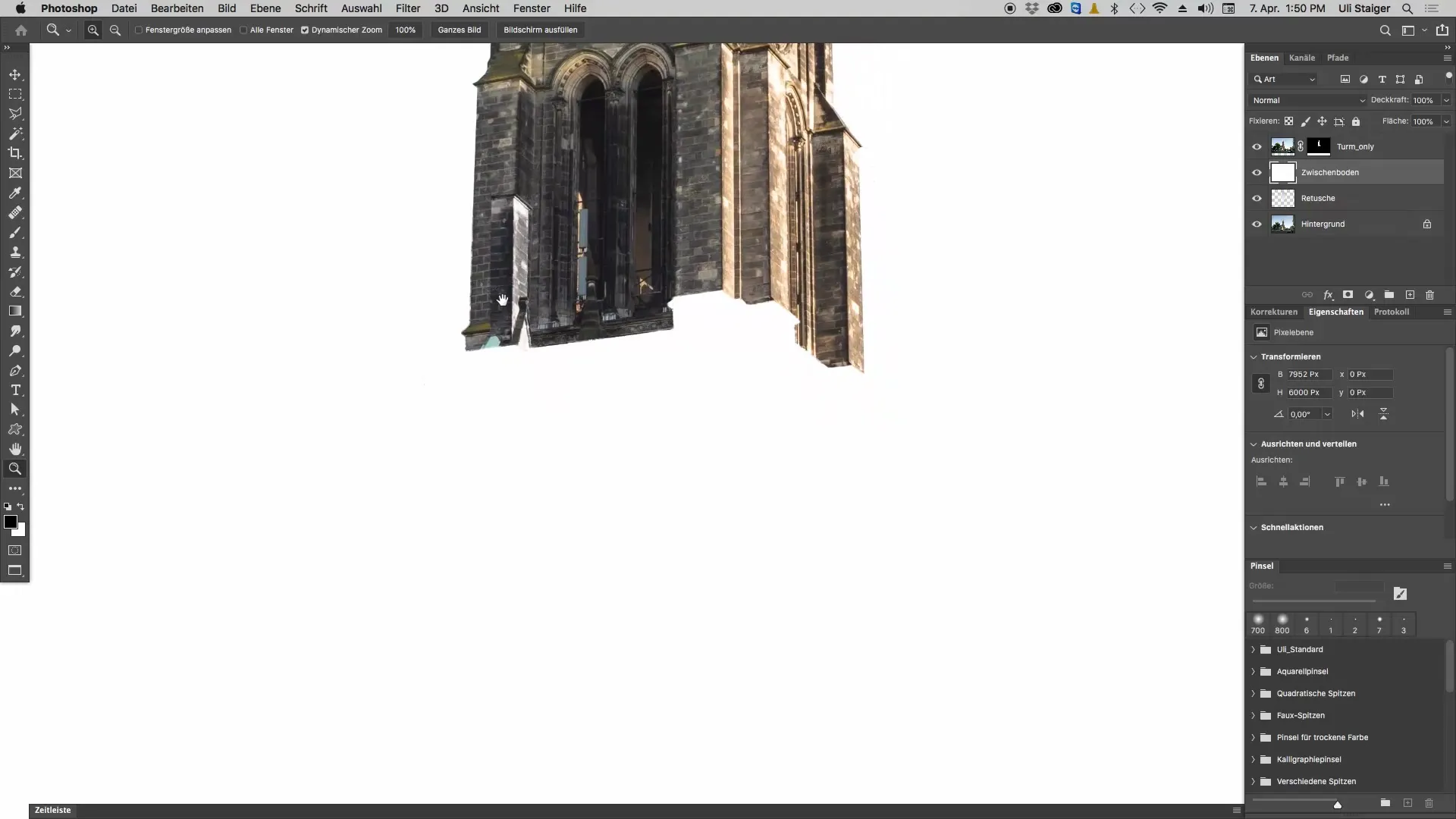
3. lépés: Hozz létre kiemelkedéseket komplex struktúrákhoz
Ahhoz, hogy a tárgyadnak több dimenziót adj, szabadon adj hozzá kiemelkedéseket. Ehhez újra használhatod a téglalap eszközt, hogy különböző formákat helyezz el véletlenszerű helyeken. Ezek az elemek később komplex szerelési funkcióknak fognak kinézni.
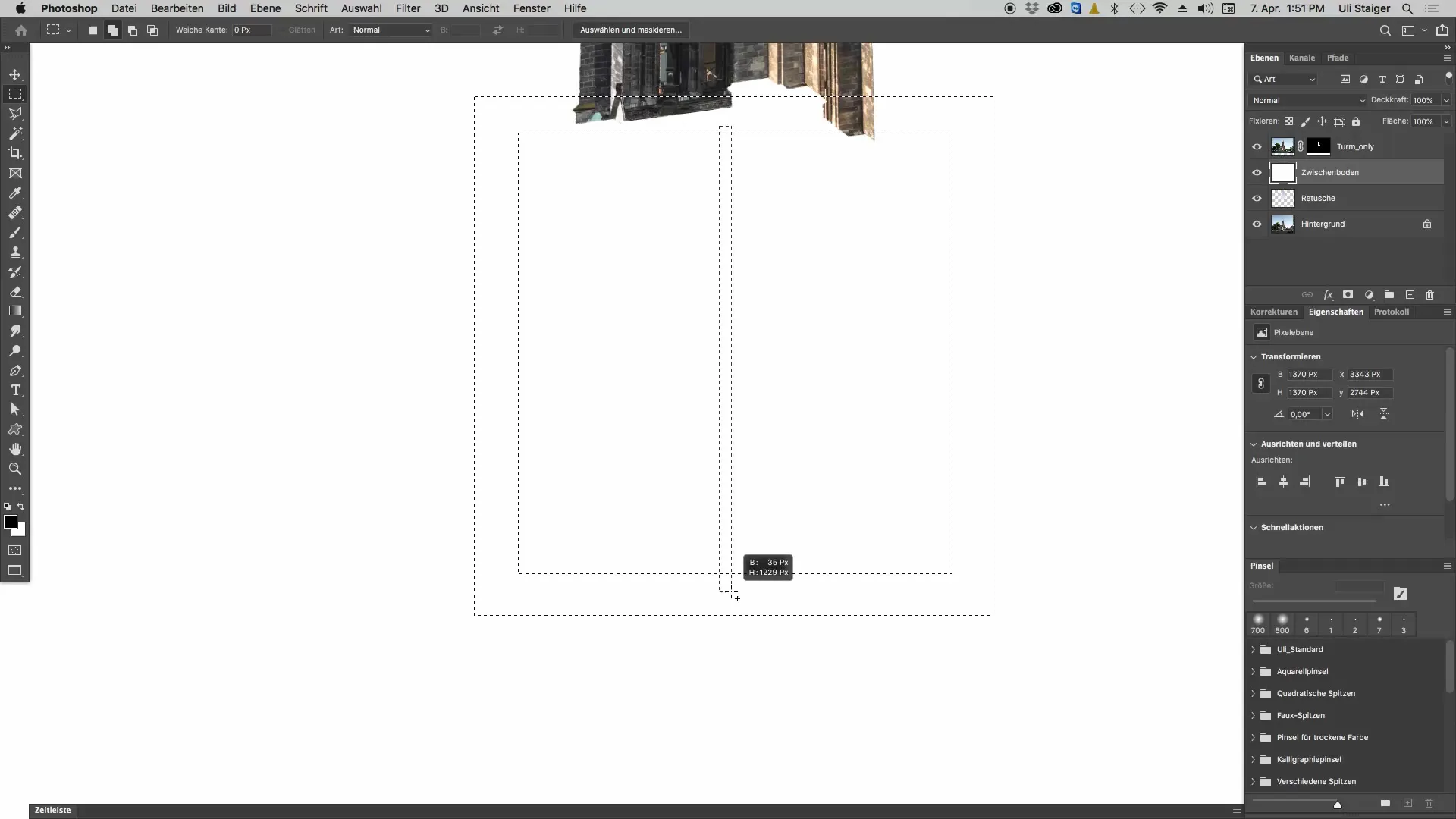
4. lépés: Hozd létre a 3D-extrudálást
Válts a "3D" menübe, és kattints az "Új 3D-extrudálás az aktuális választásból" lehetőségre. A Photoshop most létrehozza a kiválasztott formából a 3D-objektumot. A kiválasztás összetettségétől függően ez egy pillanatig eltarthat, amíg a Photoshop létrehozza az objektumot.
5. lépés: A fókusztávolság testreszabása
Ahhoz, hogy a 3D-objektumodat a megfelelő perspektívában mutasd be, be kell állítanod a fókusztávolságot. Lépj be a 3D nézetbe, és kattints az "Aktuális nézet" lehetőségre. Ott meg tudod változtatni a fókusztávolságot, hogy széles látószöget kapj (pl. 14 mm). Ez csökkenti az objektum méretét a megjelenítésben, és valósághűbbé teszi.
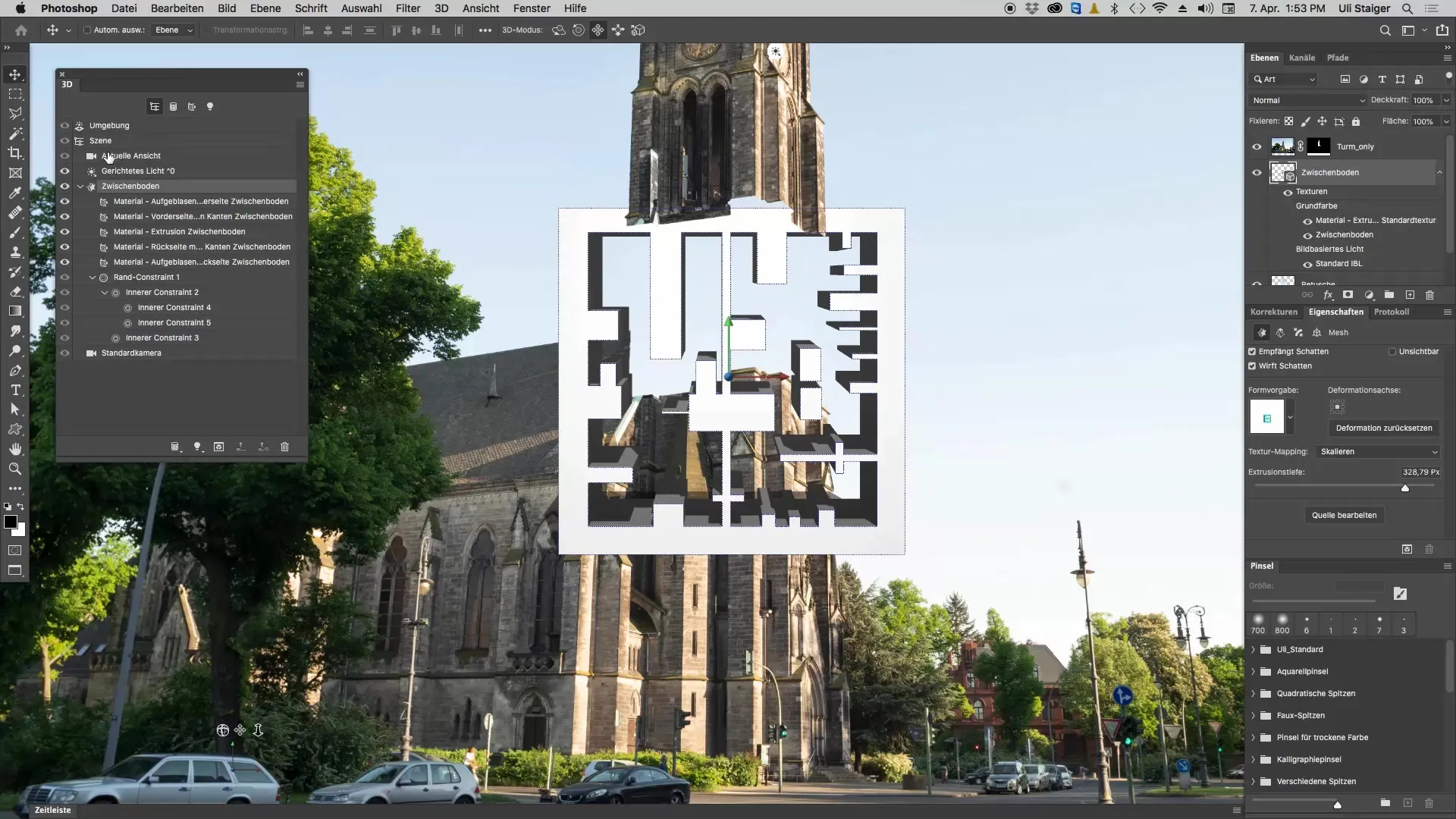
6. lépés: Helyezd el a 3D-objektumot a térben
Biztosítanod kell, hogy a Mozgató eszköz aktív legyen, amikor a 3D-réteggel dolgozol. Kattints és húzd az objektumot a kívánt helyre a térben. Használj forgató eszközöket, hogy a kívánt szöget adj az objektumnak.
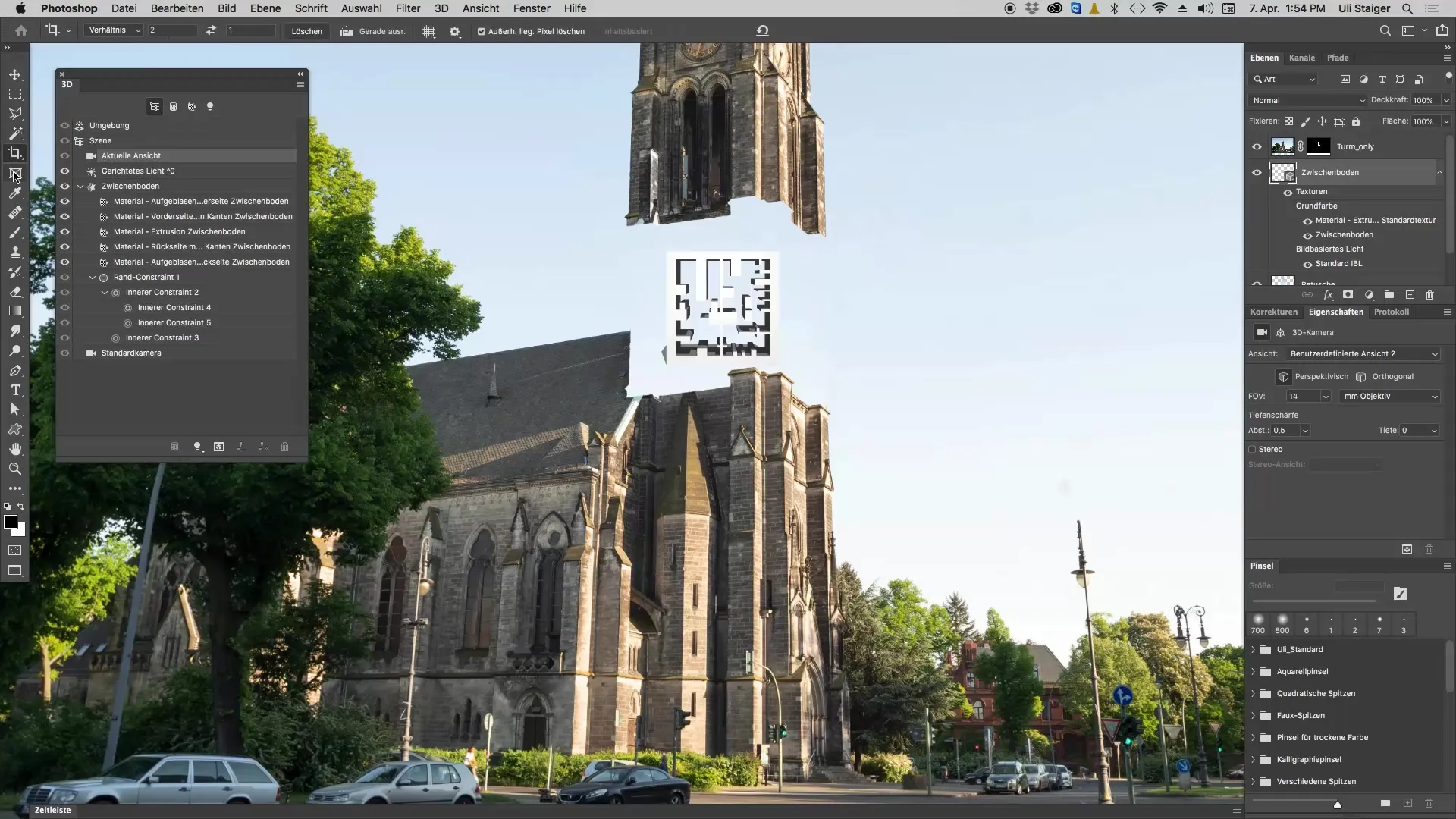
7. lépés: Finomhangolás
A 3D-objekt méretét még módosíthatod, ha rákattintasz a Skálázó eszközökre a tulajdonságpanelen. Húzd az sarkokat, hogy a méretet úgy állítsd be, hogy az objektum jól illeszkedjen az egész kompozícióba.
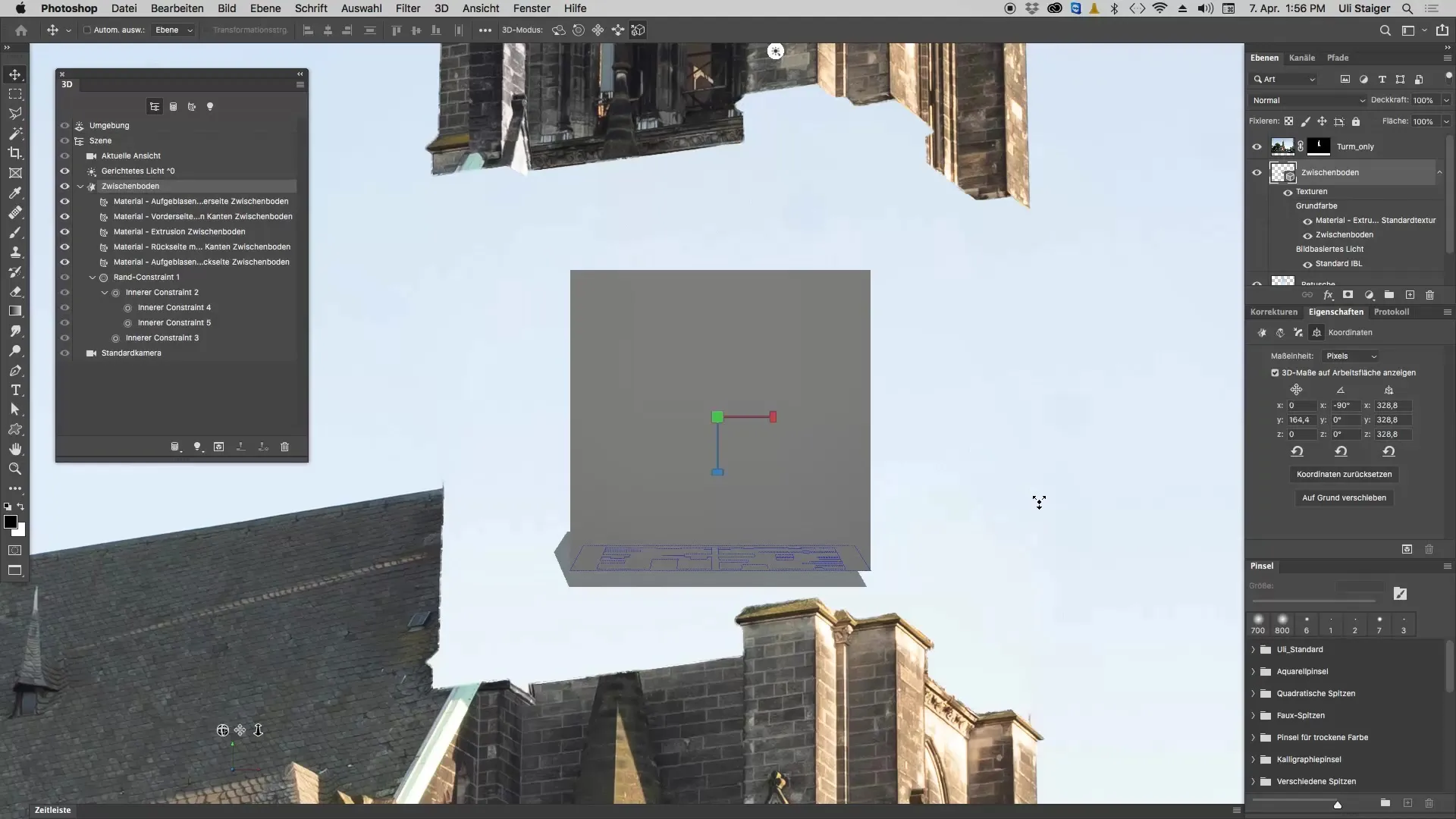
8. lépés: Utolsó pozicionáló finomítások
Ismét használd a Mozgató eszközt az objektum újrapozicionálásához a térben. Kísérletezz különböző szögekkel és pozíciókkal, amíg minden jól néz ki. Hasznos lehet a sarkokban nagyítani, hogy jobban ellenőrizhesd a részleteket.
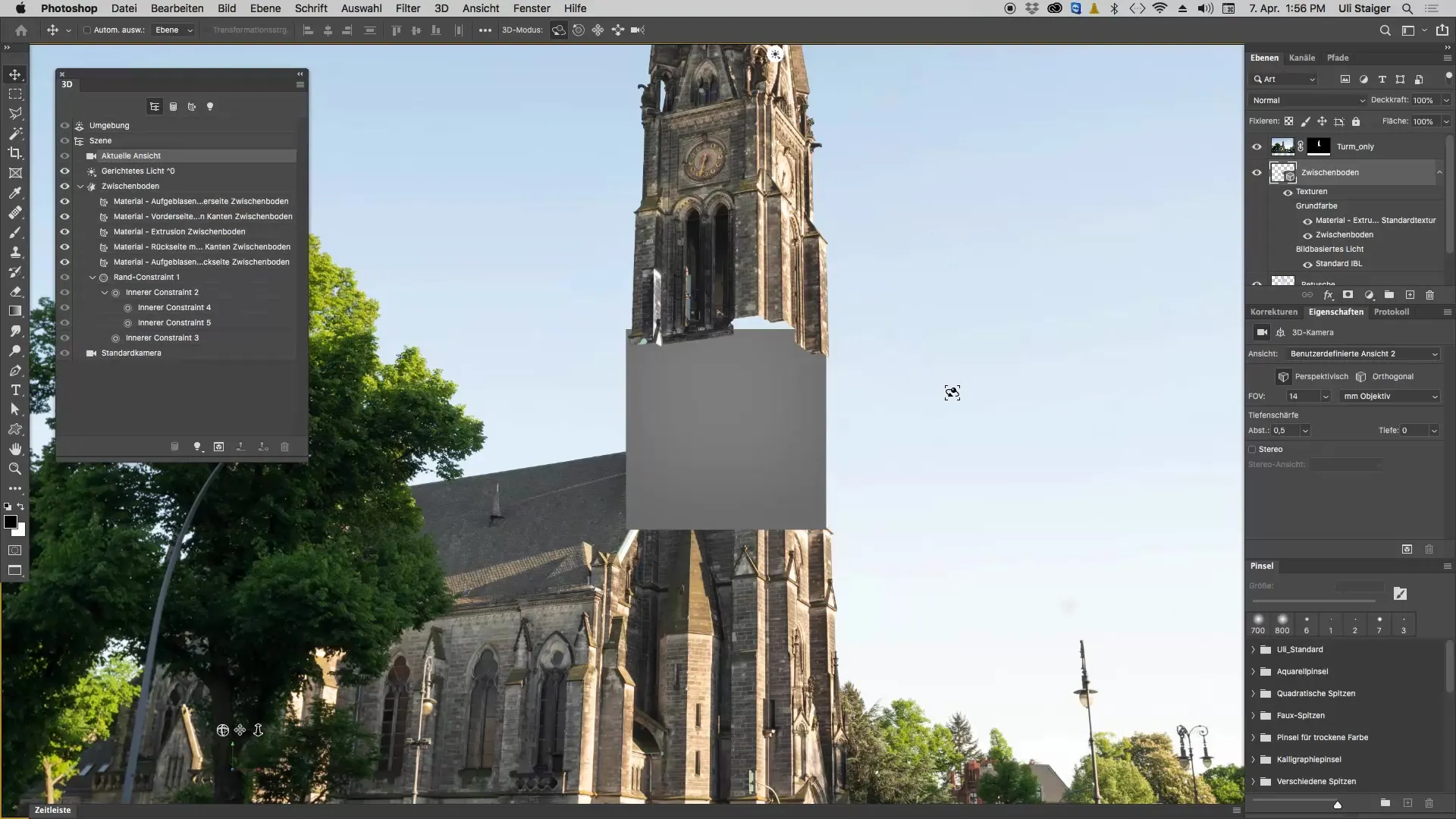
Összegzés - 3D-objektumok hatékony létrehozása Photoshopban
Ebben az útmutatóban megtanultad, hogyan tudsz 2D-elemekből komplex 3D-objektumokat létrehozni Photoshopban. A formák megrajzolásától a kiemeléseken át az utolsó simításokig - mindezek a lépések kulcsfontosságúak a sikeres eredményhez. Ezekkel a módszerekkel még kreatívabbá válhatsz művészi projektjeidben!
Gyakran ismételt kérdések
Milyen szoftververzióra van szükségem a 3D-funkcióhoz Photoshopban?Legalább Photoshop CS5 vagy újabb verzióra van szükséged, amely támogatja a 3D-funkciókat.
Szerkeszthetem a 3D-objektumokat Photoshopban, miután létrehoztam őket?Igen, bármikor módosíthatod, skálázhatod vagy áthelyezheted az objektumokat.
Hogyan alkalmazhatok textúrákat a 3D-modellemre?Ezt a Photoshop 3D-paneljein keresztül teheted meg, ahol anyagokat és textúrákat választhatsz ki.
Előismeretek szükségesek Photoshopban, hogy követni tudjam ezt a tutorialt?Alapvető Photoshop-értelmezés hasznos lehet, de ez az útmutató világosan és egyszerűen leírja a lépéseket.


